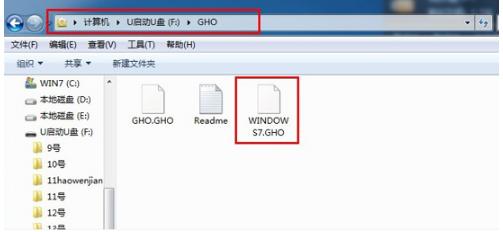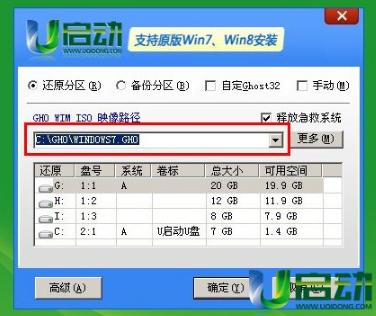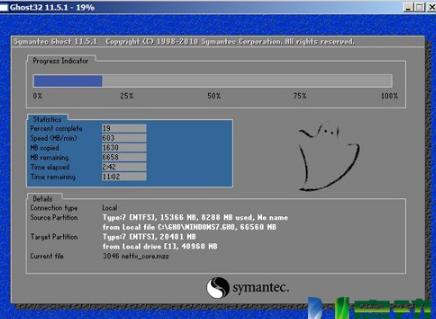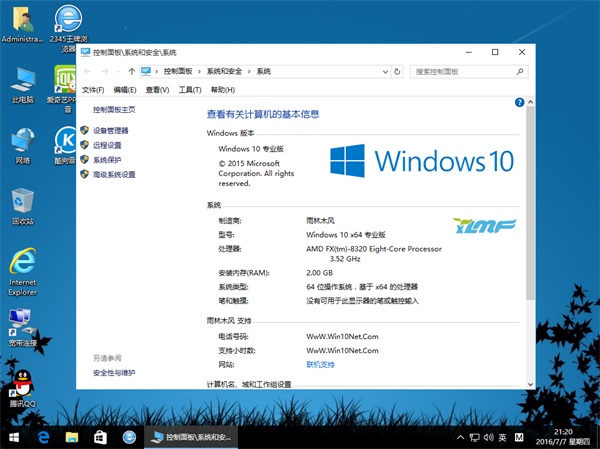ghostwindow10系統安裝
發布時間:2022-09-12 文章來源:深度系統下載 瀏覽:
|
Windows 10是美國微軟公司研發的跨平臺及設備應用的操作系統。是微軟發布的最后一個獨立Windows版本。Windows 10共有7個發行版本,分別面向不同用戶和設備。截止至2018年3月7日,Windows 10正式版已更新至秋季創意者10.0.16299.309版本,預覽版已更新至春季創意者10.0.17120版本 win10系統現在是越來越流行,所以很多網友下載了ghostwindow10系統文件,但是不知道如何安裝win10系統,這讓他們非常煩惱,那么就讓win7之家小編給你們介紹ghostwindow10系統安裝教程,下面就是具體的安裝win10系統過程! 裝機前的準備: u盤一個(用u啟動制作好的啟動盤,建議大小在4G左右) ghostwindow10系統鏡像文件(英文版win7盡在win7之家官網!) 將下載好的系統鏡像文件解壓出來,再將后綴為GHO的文件拷貝到u盤的GHO文件夾中。如下圖所示:(注意:不要將系統鏡像直接解壓到u盤中,應該將鏡像文件解壓到電腦的磁盤后進行拷貝工作)
將用u啟動u盤制作工具制作好的u盤插入到電腦的usb插口處,開啟電腦按下相應的快捷鍵進入u啟動的主菜單界面,選擇“【01】運行u啟動Win2003PE增強版(裝機推薦)”后按回車鍵確認即可!如下圖所示:
進入winPE系統后,雙擊運行桌面上的“u啟動PE一鍵裝機”工具;如下圖所示:(u啟動PE一鍵裝機一般都會自動運行)
運行“u啟動PE一鍵裝機”工具后,在跳出的窗口中選擇事先已經放在u盤GHO文件夾中的GHO文件,選擇完畢后點擊“確定(Y)”按鈕即可;如下圖所示:
在接下來的“QUDGhost”的提示窗口下點擊“是(Y)”按鈕即可;如下圖所示:
到此,u盤安裝ghostwindow10系統的操作步驟也就差不多完成了,下面只需要等待GHO文件的解壓,等待窗口下進度條完成后,電腦自動重啟安裝即可;如下圖所示:
等待系統安裝完畢后,重啟電腦,如下圖所示:
綜上所述,這就是小編給你們提供的ghostwindow10系統安裝教程了,windows10系統現在這么流行,如果不會安裝win10系統,又要出錢叫電腦技術人員幫助你們安裝win10系統是非常吃虧的,還不會安裝電腦系統就跟小編學學吧! 新技術融合:在易用性、安全性等方面進行了深入的改進與優化。針對云服務、智能移動設備、自然人機交互等新技術進行融合。Windows 10所新增的Windows Hello功能將帶來一系列對于生物識別技術的支持。除了常見的指紋掃描之外,系統還能通過面部或虹膜掃描來讓你進行登入。當然,你需要使用新的3D紅外攝像頭來獲取到這些新功能。 |
相關文章
上一篇:win10系統鍵盤失靈處理辦法